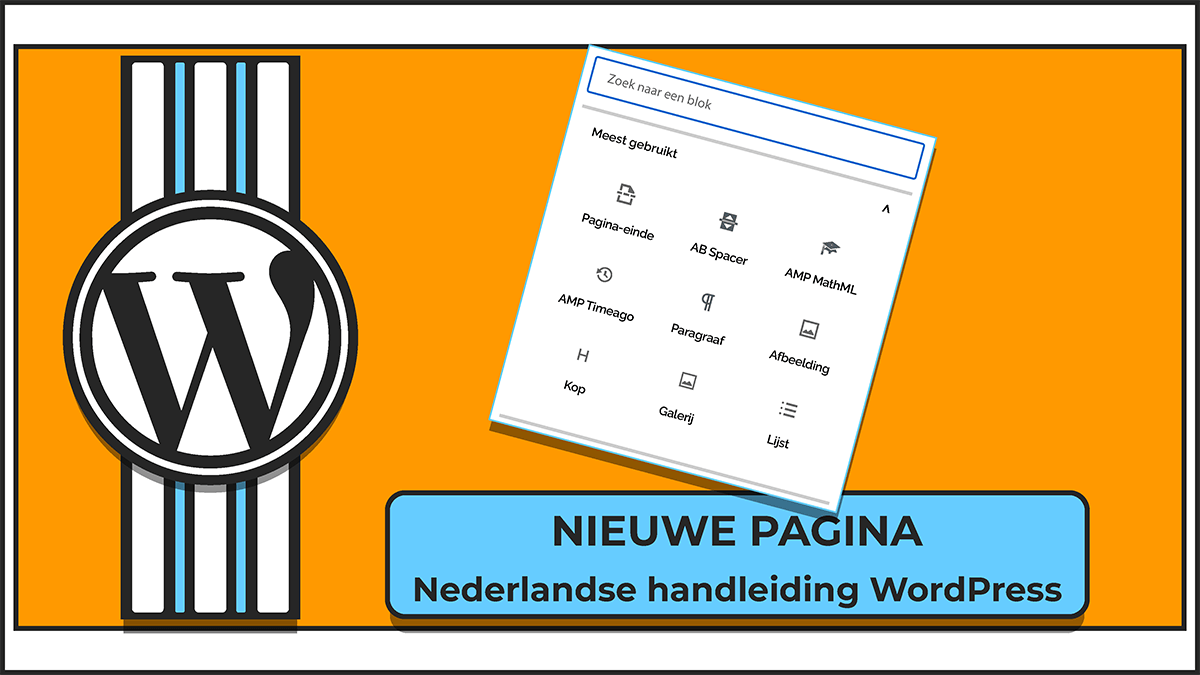Hoe handig zou het zijn als je zelf een niet pagina op je WordPress-website kon plaatsen? Goed nieuws! Het lijkt misschien lastig, maar dat is het niet. Hier de eenvoudige uitleg op je vraag: Hoe maak ik een nieuwe pagina op mijn WordPress-website?
Voor de goede orde
In deze uitleg gaan we ervan uit dat je de plugin voor SEO van Yoast geïnstalleerd hebt. Zonder deze plugin doe je jezelf echt tekort. Bij ComBron leveren we nooit een website af zonder.

In deze handleiding staat beschreven hoe je een nieuwe pagina plaatst en waarom er een verschil is tussen een bericht en een pagina. Uiteraard wordt er ook uitgelegd hoe je er een mediabestand (bijvoorbeeld een foto of een video) bij plaatst, want met alleen saaie tekst kom je nooit bovenaan in de zoekresultaten.
Hoe maak ik een nieuwe pagina?
Het plaatsen/publiceren van een pagina gaat (globaal) als volgt:
Tekst schrijven of plakken (titel + tekst)
Deze uitleg is bedoeld voor iemand die net met WordPress start, of iemand die er een tijdje uit is geweest. Bij het opstellen van de tekst is vooral gekeken naar hoe je zo gemakkelijk mogelijk een pagina kunt publiceren. Het is echter niet de enige manier.
Om het eenvoudig te houden, werken we in deze uitleg vanaf “de voorkant” van je website. Het gedeelte dat zichtbaar is voor bezoekers van je website, noemen we de voorkant. Bij ComBron ziet dat er zo uit:
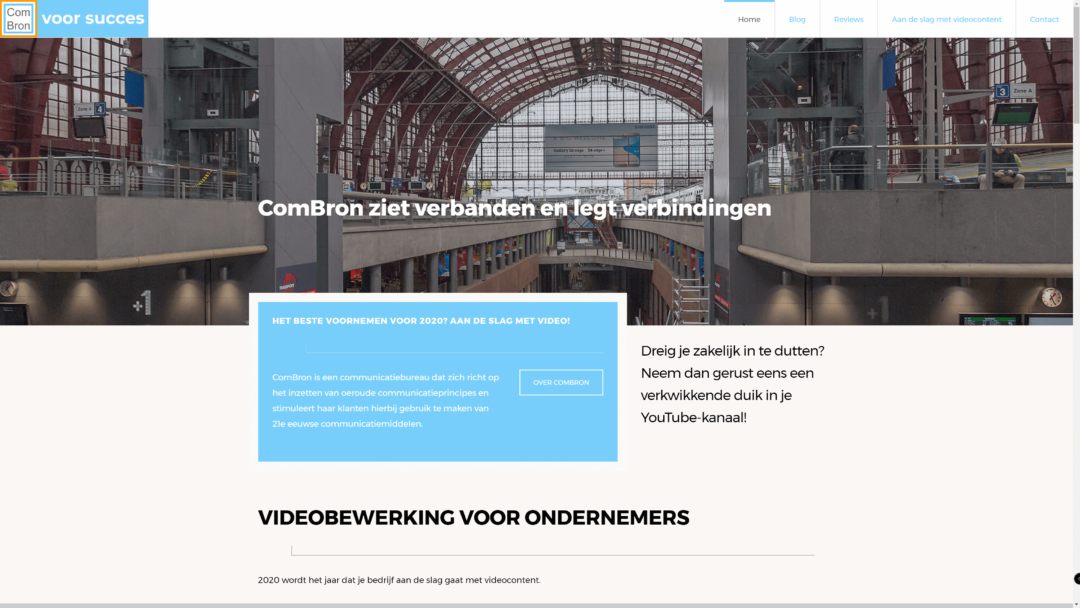
De website ziet er bijna hetzelfde uit als wanneer je niet bent ingelogd, maar bovenaan zie je nu een zwarte balk. Ga zonder te klikken naar het gedeelte van de zwarte balk waar + Nieuw staat.
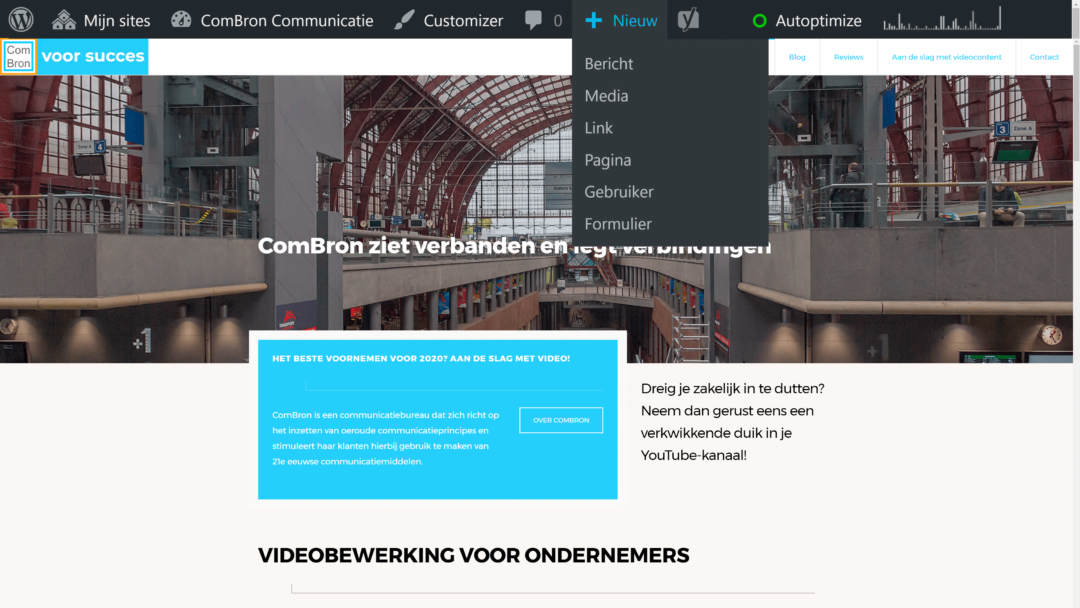
Klik nu op Pagina. Dan verschijnt er een scherm dat sterk lijkt op dit scherm:
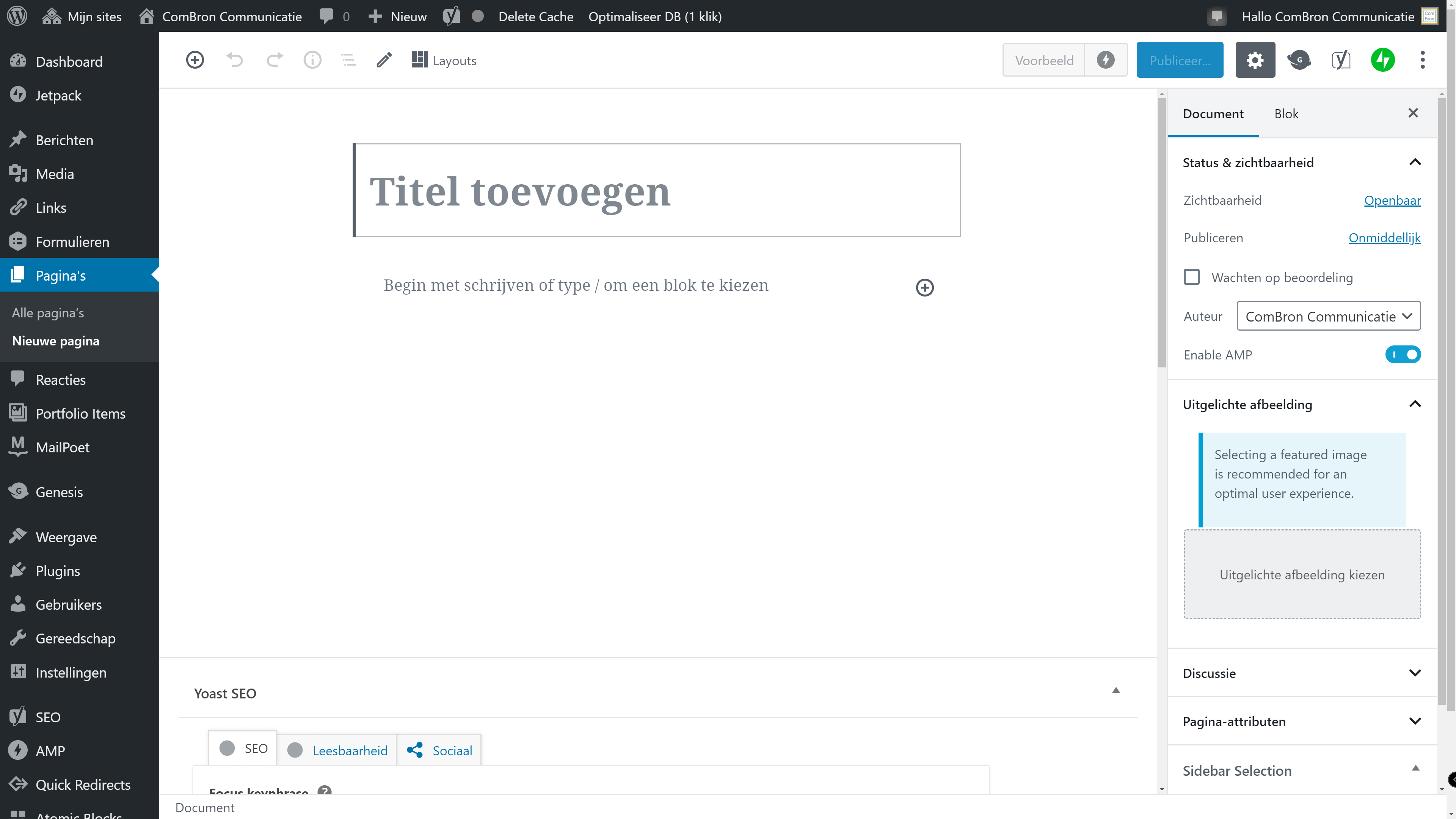
We kunnen aan de slag!
Zo’n lege pagina schreeuwt natuurlijk om jouw briljante tekst!
Verzin een goede titel voor je pagina (tip!) en typ deze in het vak bovenaan de pagina. Je kunt gewoon over de tekst Titel toevoegen heen typen.
Wat nu als je een tekst uit Word knipt en plakt en het ziet er niet uit?
Typ nu de tekst van je pagina in het grote witte vak eronder. Als je je tekst al eerder hebt geschreven in (bijvoorbeeld) Word, dan kun je je tekst in het vak plakken, maar plak je tekst dan wel ZONDER OPMAAK:
- In Windows kun je dit doen door rechter muistoets Plakken zonder opmaak.
- Met een Mac kun je dit doen door rechter muistoets Plakken en stijl aanpassen.
Als je het niet doet, is de kans groot dat je tekst er heel raar uit zal zien. Als je een tekst uit Word kopieert, kopieer je ook de opmaak van Word waardoor je ook het gekozen lettertype en/of de uitlijning meeneemt naar je website. Geen aanrader, maar laten we desalniettemin tussendoor even opslaan. NIET PUBLICEREN, maar gewoon het concept opslaan zodat er niets verloren gaat. De knop zit rechts van het midden, bijna bovenaan.
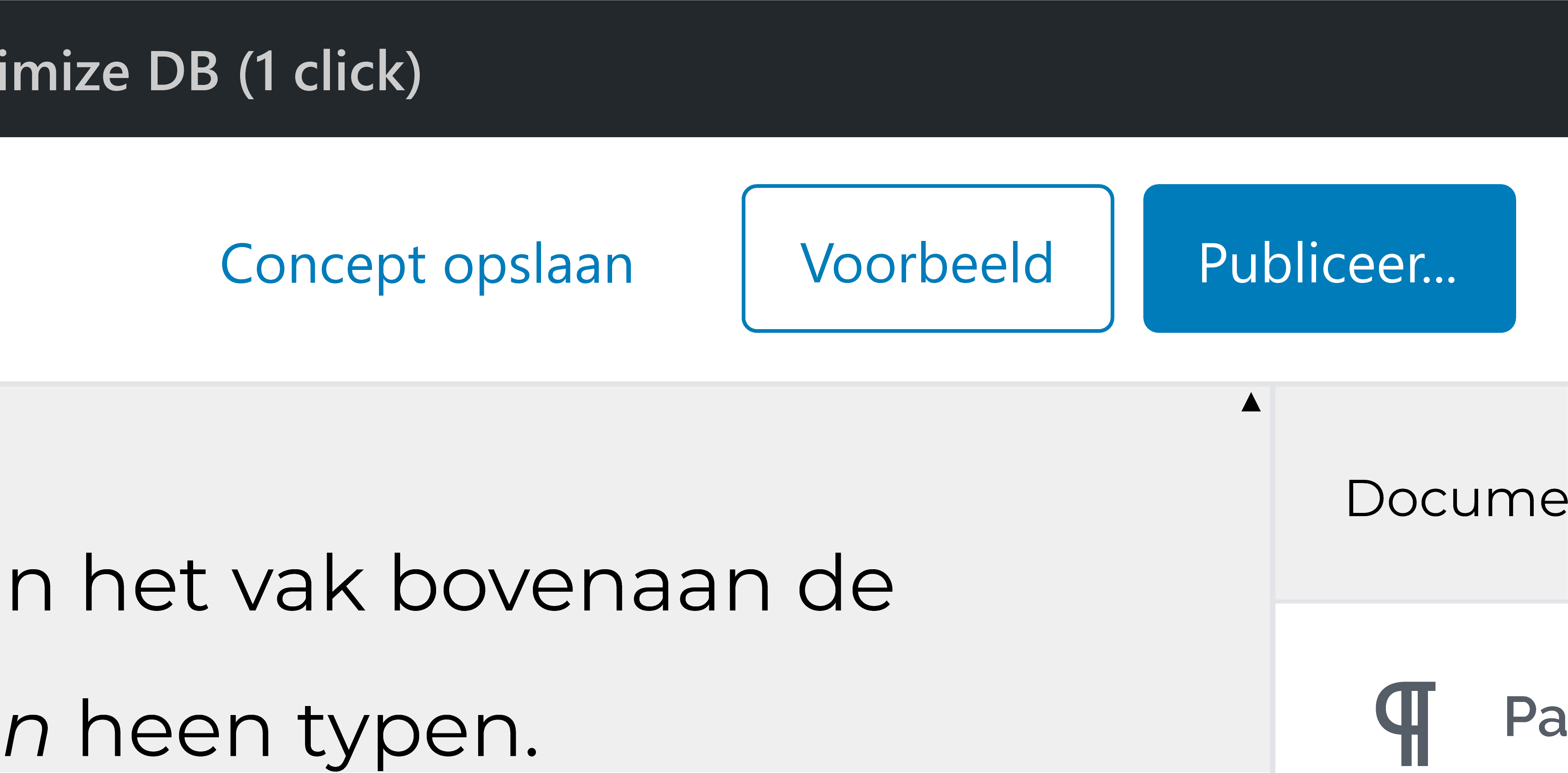
Het is aan te raden om de opmaak van je tekst daarom pas te doen als je de pagina op je website plaatst. Net als bij Word staan er bovenaan het tekstvak allemaal reuze handige icoontjes/knoppen voor de opmaak.
Gemak dient de mens bij WordPress. Als je een tekst kunt schrijven en opmaken in Word, dan kun je dat zeker ook in WordPress.
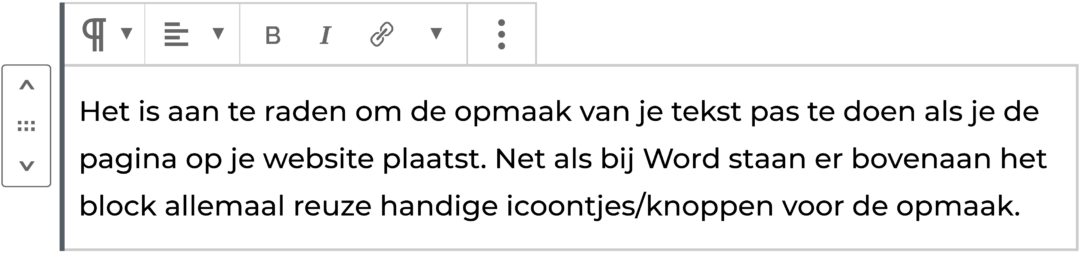
Afbeelding of video toevoegen en/of invoegen
Een afbeelding toevoegen aan de tekst staat niet alleen beter, het zorgt er ook voor dat je vindbaarheid verbetert. Je kunt een afbeelding invoegen die je al eerder gebruikt hebt, of een verse afbeelding uploaden.
Een nieuwe afbeelding uploaden en in de tekst van je pagina plaatsen
Google wil graag dat je wat toevoegt aan het internet, dus hebben nieuwe afbeeldingen (die je zelf gemaakt hebt en daarom nog niet op het internet te vinden zijn) altijd de voorkeur.
Zorg ervoor dat je een afbeelding hebt die niet “te zwaar” is. Een afbeelding verkleinen, kun je het beste doen met TinyPNG (klik). Als je je afbeelding verkleind hebt, zorg je ervoor dat het zoekwoord uit je tekst ook in de bestandsnaam verwerkt is.
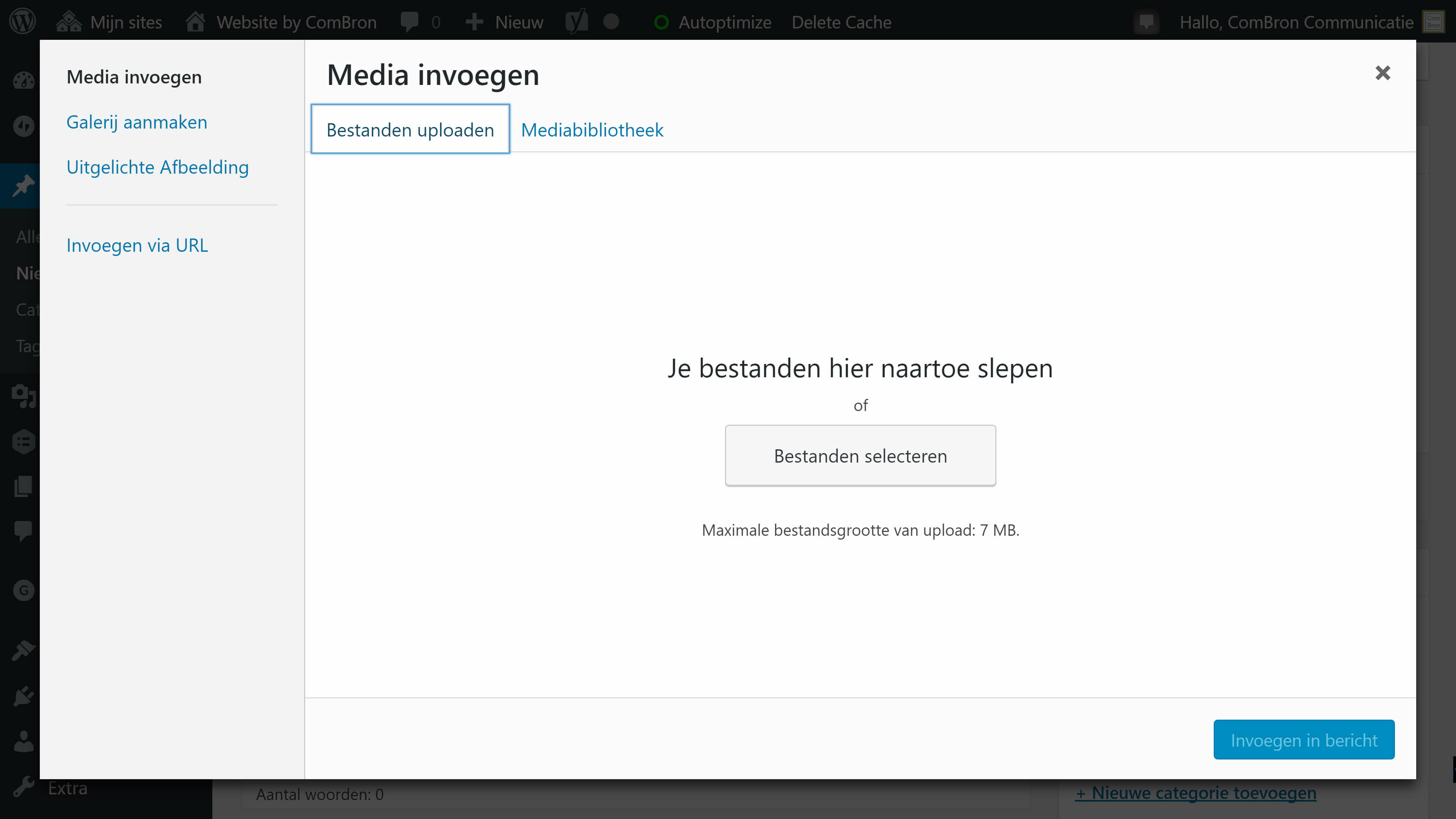
De afbeelding voeg je in de tekst met de knop Media toevoegen en daarna het linker tabblad boven de bestaande foto’s Bestanden uploaden. Vergeet na het uploaden je afbeelding niet te voorzien van een alt-tekst waarin je zoekwoord staat. Ook dit is weer voor je SEO. Het invullen van de andere velden is minder aantrekkelijk, maar wie zijn online communicatie serieus neemt, doet het toch.
Een eerder gebruikte afbeelding (uit je mediabibliotheek) invoegen
Heb je haast of een andere goede reden om een eerder gebruikt mediabestand te recyclen, dan kun je deze eenvoudig plaatsen door hem aan te klikken in je mediabibliotheek.
De afbeelding voeg je in de pagina met het block Afbeelding. Door op het rechter tabblad Mediabibliotheek te klikken, worden de bestaande foto’s getoond.
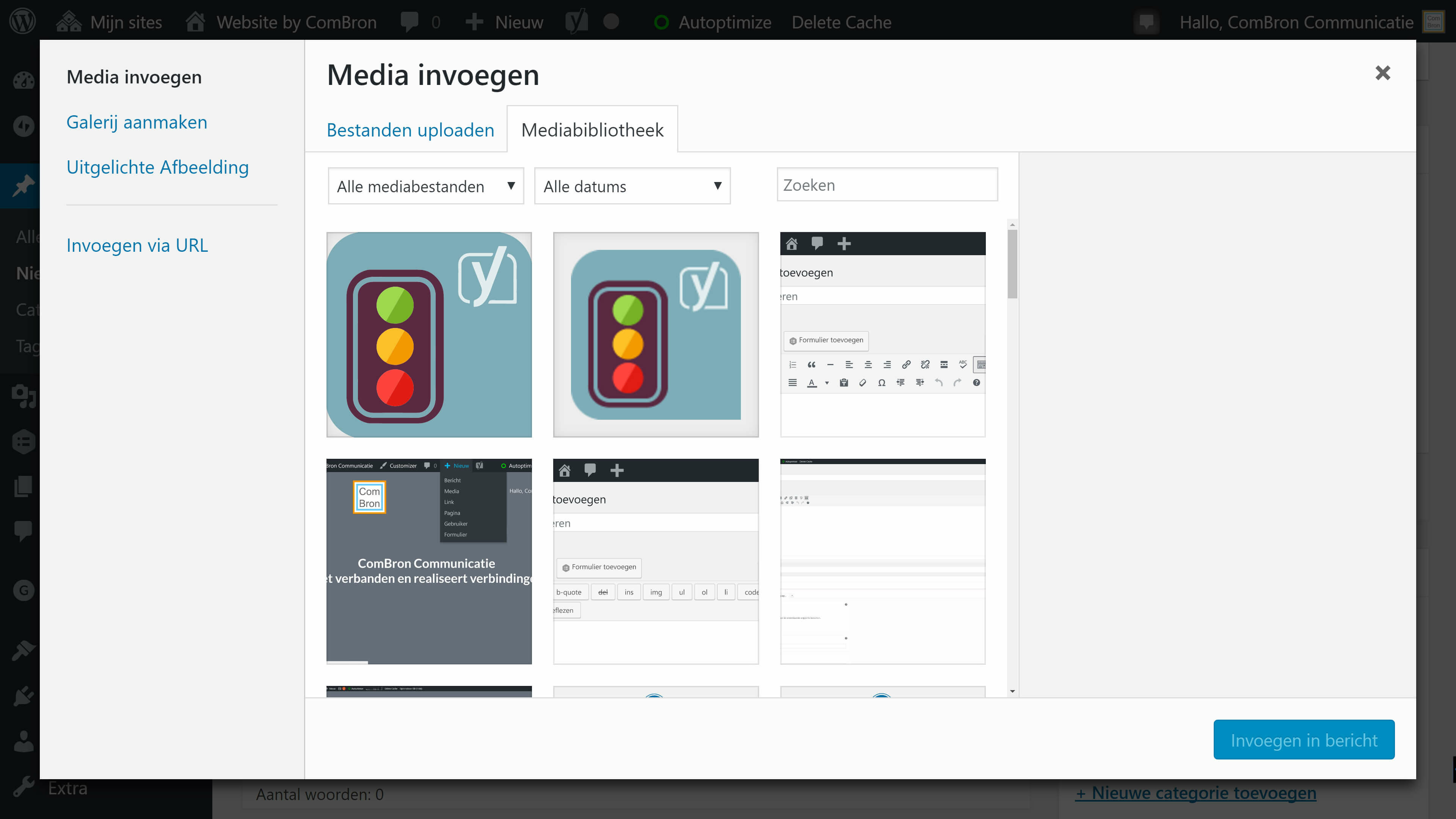
De foto van je keuze aanklikken en rechts onderaan op Invoegen klikken. Een kind kan de was doen.
Een video toevoegen aan je nieuwe pagina
Het toevoegen van een video werkt hetzelfde als het toevoegen van een foto of andere afbeelding, maar het zelf hosten van een video wordt door ComBron afgeraden. Niet omdat het veel ruimte inneemt, want een goede webhost levert tegenwoordig voldoende bandbreedte en schijfruimte. De reden om je video op YouTube en/of Vimeo en/of Facebook te plaatsen, is dat je dan veel meer mensen bereikt en dat je in het geval van Vimeo en YouTube ook gelijk aan solide linkbuilding doet.
WordPress maakt het de gebruikers eenvoudig om een video van YouTube of Vimeo te embedden:
- Druk op het plusje om een nieuw block toe te voegen.
- Kies voor Insluiten en klik op het icoontje van YouTube of Vimeo.
- Vul de url (het webadres) in en klik op Insluiten.
Niet vergeten:
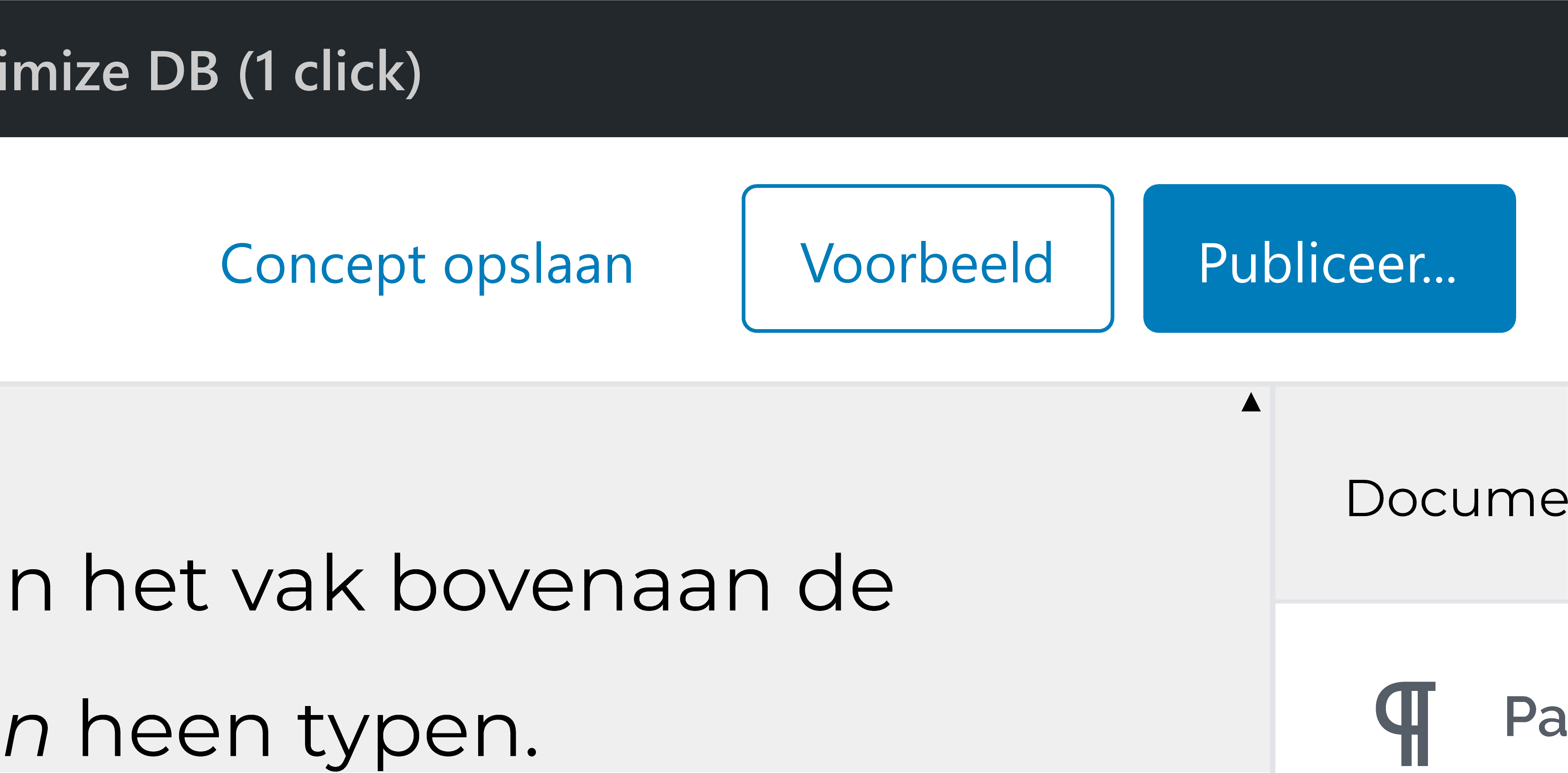
SEO-instellingen van je pagina controleren
Want je doet toch niet al die moeite voor een nieuwe pagina om er vervolgens niemand naar te laten kijken?
Aangezien je graag wilt dat de tekst van je nieuwe pagina door zoveel mogelijk mensen gelezen wordt, zorg je ervoor dat je nieuwe pagina in WordPress klopt als het gaat om de SEO.
SEO staat voor Search Engine Optimization. SEO hangt niet alleen maar af van hoe je website en de pagina’s van je website zijn ingesteld, maar het helpt wel. Vandaar dat ComBron iedere nieuwe website voorziet van de plugin WordPress SEO van Yoast.
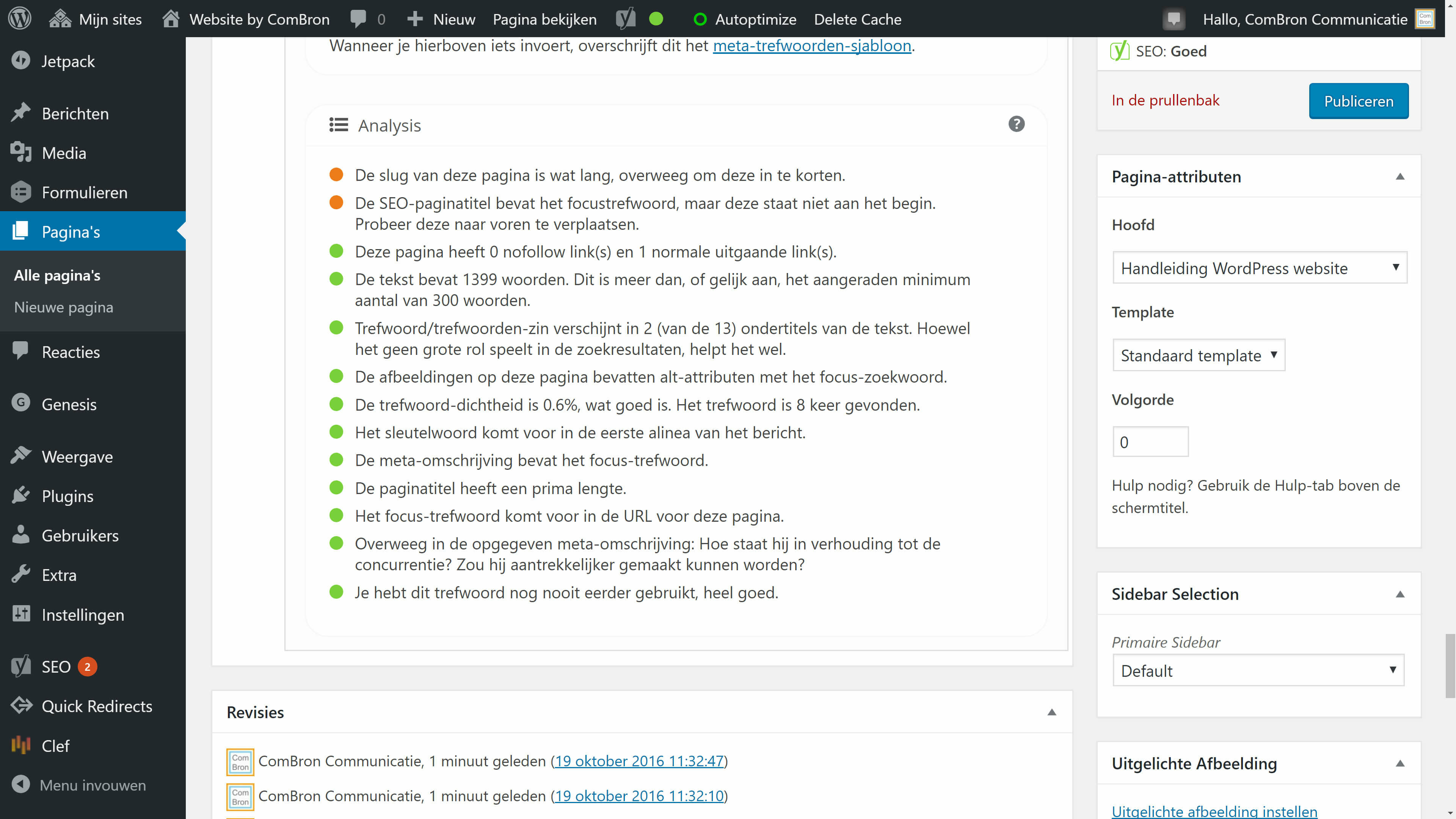
De uitleg over Yoast komt vast nog een keer, maar wie zorgt dat het analyse-overzicht zoveel mogelijk groen is (de balletjes kleur van rood via oranje naar groen), kan ervan uitgaan dat het wel snor zit met de pagina als Bing en Google door de html (bron) van de pagina struinen.
Bovenliggende pagina’s als SEO-tool
In tegenstelling tot berichten, kun je pagina’s niet voorzien van tags en categorieën. Althans, er bestaan slimme plugins voor, maar standaard is WordPress zo ontworpen dat pagina’s niet kunnen worden voorzien van tags en categorieën. Wat wel kan, is dat je pagina’s groepeert door ze onder een bovenliggende pagina te hangen. De pagina die je nu leest, “hangt” bijvoorbeeld onder de pagina Handleiding WordPress website.
Door gebruik te maken van bovenliggende/onderliggende pagina’s werk je eerder aan de usability (het bedieningsgemak) van je website, dan aan de SEO, omdat voor de zoekmachines een onderliggende pagina minder belangrijk is. Dit wordt ook zo aangegeven in je sitemap.
| Soort pagina | Belangrijk? | Percentage |
|---|---|---|
| Home | Belangrijkste pagina | 100% |
| Pagina | Belangrijk | 80% |
| Onderliggende pagina | Minder belangrijk dan pagina | 60% |
| Bericht (blog) | Tijdelijk karakter | 60% |
Blij met je nieuwe pagina? Publiceren maar!
Gefeliciteerd! De eerste keer was vast nog even lastig, maar binnenkort kun je het bijna met je ogen dicht!
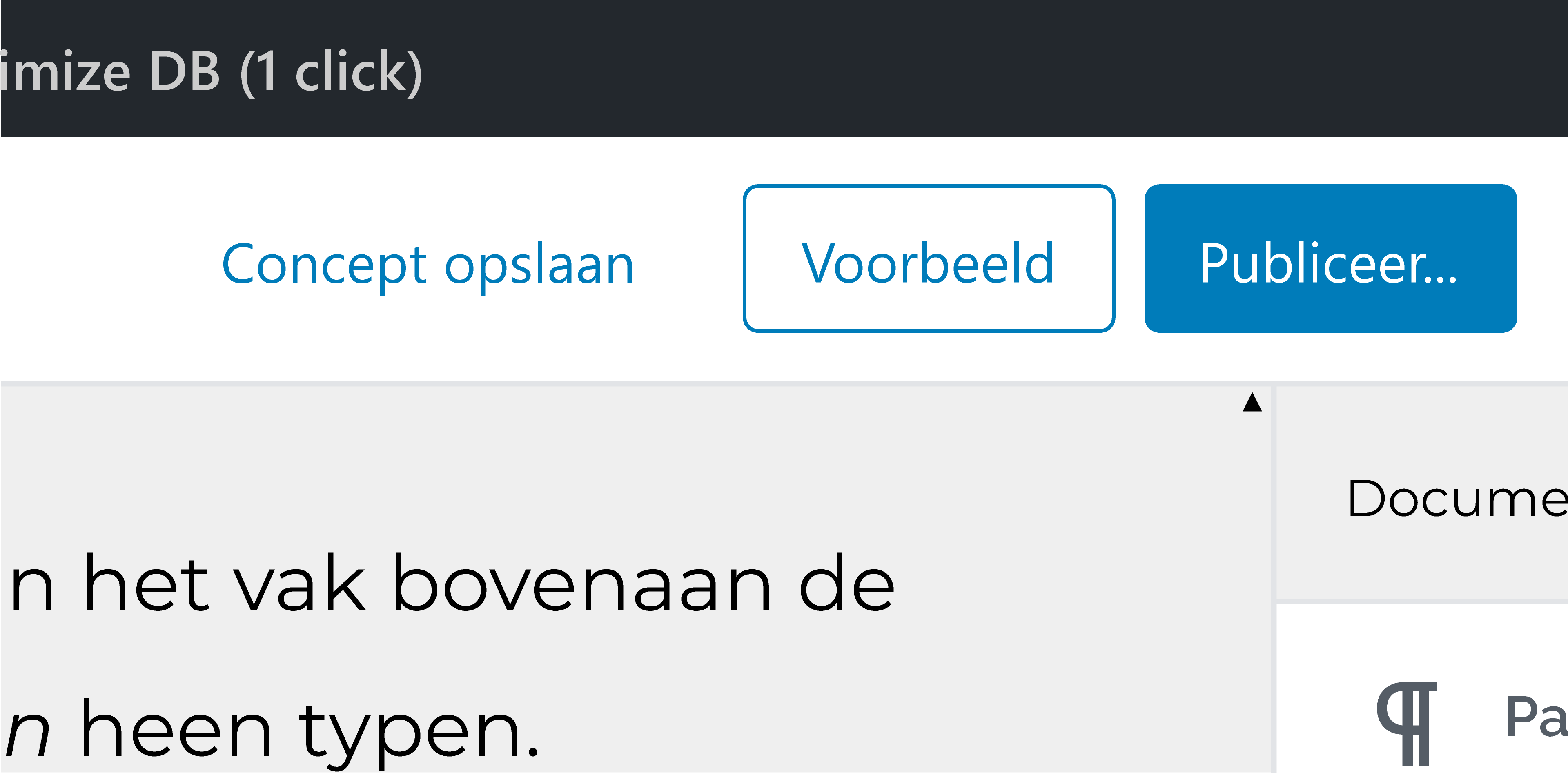
Wat is het verschil tussen een bericht en een pagina in WordPress?
Bepaal vóórdat je een pagina plaatst of je tekst over iets tijdelijks gaat, of dat de inhoud meer statisch van aard is. Een bericht moet je zien als blog of nieuwsbericht; een pagina biedt informatie die niet (snel) verandert.
De plugin SEO van Yoast is een must!
Wordt vervolgd!